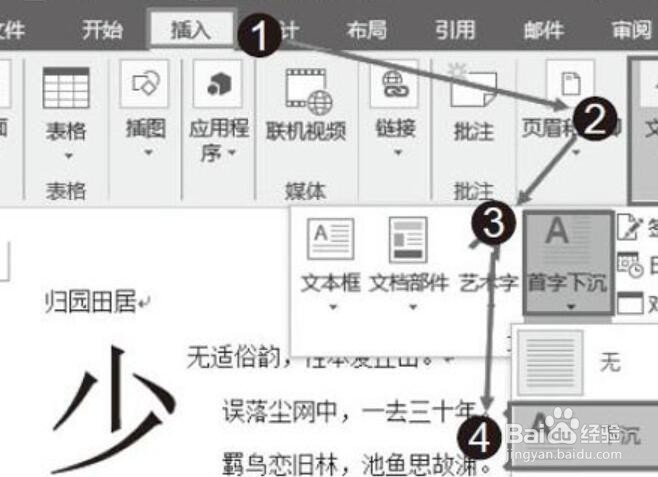1、将插入点光标放置到需要设置首字下沉的段落中。在“插入”选项卡的“文本”组中单击“首字下沉”按钮,在打开的下拉列表中选择“下沉”选项,段落将获得首字下沉效果。
2、选择“悬挂”命令,则段落的首字下沉效果。
3、在“首字下沉”下拉列表中选择“首字下沉选项”选项。
4、打开“首字下沉”对话框,在对话框中首先单击“位置”栏中的选项设置下沉的方式,这里选择“下沉”选项。在“字体”下拉列表中选择段落首字的字体,在“下沉行数”增量框中输入数值设置文字下沉的行数,在“距正文”增量框中输入数值设置文字距正文的距离。完成设置后单击“确定”按钮。
5、获得的段落首字下沉效果。